Τρόπος χρήσης των ελεγκτών Xbox One μέσω Bluetooth σε Linux
Σε αντίθεση με άλλους ελεγκτές Bluetooth, το Ο ελεγκτής Xbox One δεν θα αλληλεπιδράσει με το Linux χωρίς τροποποιήσεις. Ο λόγος? Το τσιπ Bluetooth στο εσωτερικό του διαθέτει ενεργοποιημένη τη δυνατότητα DRM, η οποία την εμποδίζει να αντιστοιχίσει επιτυχώς.
Σε αυτόν τον οδηγό, θα ανατρέξουμε στον τρόπο απενεργοποίησης της λειτουργίας DRM που καθιστά αδύνατη τη σύζευξη του ελεγκτή Xbox One με Linux μέσω Bluetooth. Επιπλέον, θα σας καθοδηγήσουμε στη διαδικασία σύζευξης.
Σημείωση: για να είναι επιτυχής αυτός ο οδηγός, πρέπει να έχετε ενεργοποιημένο το Bluetooth στον υπολογιστή σας Linux.
Απενεργοποιήστε προσωρινά το Ertm
Εάν δεν σκοπεύετε να χρησιμοποιήσετε το χειριστήριο Xbox One μέσω Bluetooth στον υπολογιστή Linux, ο καλύτερος τρόπος δράσης είναι να απενεργοποιήσετε το Ertm, αντί να το απενεργοποιήσετε για πάντα προσωρινά. Για να απενεργοποιήσετε προσωρινά το Ertm, ξεκινήστε ανοίγοντας ένα παράθυρο τερματικού. Για να ανοίξετε ένα παράθυρο τερματικού, πατήστε Ctrl + Alt + T ή Ctrl + Shift + T στο πληκτρολόγιο. Στη συνέχεια, ακολουθήστε τις αναλυτικές οδηγίες παρακάτω.
Βήμα 1: Ανυψώστε την τερματική περίοδο λειτουργίας από τον λογαριασμό χρήστη του υπολογιστή σας Linux στο Root. Η πρόσβαση στο Root είναι απαραίτητη επειδή δεν είναι δυνατόν να απενεργοποιήσετε το Ertm χωρίς να το κάνετε αυτό.
sudo -s
Βήμα 2: Αφού αποκτήσετε πρόσβαση Root στο τερματικό Linux, χρησιμοποιήστε το βίαιο χτύπημα παρακάτω εντολή για προσωρινή απενεργοποίηση της λειτουργίας Ertm στο Bluetooth.
bash -c echo 1> / sys / module / bluetooth / parameter / disable_ertm
Μόλις εκτελεστεί η παραπάνω εντολή, η δυνατότητα Ertm θα απενεργοποιηθεί προσωρινά και θα μπορείτε να συνδέσετε τον ελεγκτή Xbox One στο σύστημά σας. Ωστόσο, λάβετε υπόψη ότι η εντολή θα λειτουργήσει μόνο μετά την επανεκκίνηση του συστήματός σας.
Απενεργοποιήστε μόνιμα το Ertm
Εάν είστε βαρύς παίκτης Linux, η καλύτερη πορεία δράσης είναι να απενεργοποιήσετε μόνιμα τη λειτουργία Ertm, ώστε να μην χρειάζεται πλέον να την αντιμετωπίσετε. Υπάρχουν πολλοί διαφορετικοί τρόποι για να κλείσετε το Ertm. Ωστόσο, η καλύτερη προσέγγιση είναι η εγκατάσταση της μονάδας πυρήνα Xpadneo. Απενεργοποίησε αυτόματα το Ertm και προσθέτει και σε ορισμένες βελτιώσεις του ελεγκτή Xbox One. Για να λειτουργήσει το Xpadneo έτσι ώστε το Ertm να είναι μόνιμα απενεργοποιημένο, ακολουθήστε τις αναλυτικές οδηγίες παρακάτω.
Βήμα 1: Ανοίξτε ένα παράθυρο τερματικού πατώντας Ctrl + Alt + T ή Ctrl + Shift + T στο πληκτρολόγιο. Στη συνέχεια, χρησιμοποιώντας τις εντολές εγκατάστασης που περιγράφονται παρακάτω, εγκαταστήστε τις εξαρτήσεις που απαιτούνται για την κατασκευή του Xpadneo.
Ubuntu / Debian
sudo apt install dkms git linux-headers-`uname -r`
Μαλακό καπέλλο
sudo dnf εγκατάσταση dkms make bluez bluez-εργαλεία git kernel-devel-`uname -r` kernel-headers-`uname -r`
Arch Linux
sudo pacman -S dkms linux-headers bluez bluez-utils git
Βήμα 2: Χρησιμοποιώντας το εργαλείο Git στη γραμμή εντολών Linux, πραγματοποιήστε λήψη της τελευταίας έκδοσης του Xpadneo στον υπολογιστή σας.
git κλώνος https://github.com/atar-axis/xpadneo.git
Βήμα 3: Μετακινήστε το παράθυρο του τερματικού στο xpadneo φάκελο με το CD εντολή και εκτελέστε το σενάριο install.sh για να εγκαταστήσετε τη μονάδα πυρήνα Xpadneo, απενεργοποιώντας αποτελεσματικά το Ertm για πάντα στο σύστημα Linux.

cd xpadneo sudo ./install.sh
Όταν ολοκληρωθεί η εγκατάσταση του Xpadneo στον υπολογιστή σας Linux, επανεκκινήστε το. Μόλις συνδεθείτε ξανά, το Ertm θα απενεργοποιηθεί και ο ελεγκτής Xbox One θα είναι έτοιμος για σύζευξη.
Σύζευξη του χειριστηρίου Xbox One μέσω Bluetooth
Για να αντιστοιχίσετε τον ελεγκτή Xbox One μέσω Bluetooth, ξεκινήστε αποσυνδέοντας την κονσόλα Xbox One εάν διαθέτετε μία. Μπορεί να προσπαθήσει να πραγματοποιήσει σύζευξη στην κονσόλα ενώ συνδέεστε στο Bluetooth, εάν δεν αποσυνδέσετε το καλώδιο, γεγονός που μπορεί να διακόψει τη διαδικασία σύζευξης Bluetooth. Είναι επίσης αρκετά ενοχλητικό που πρέπει να ασχοληθούμε με μια κονσόλα Xbox One που ενεργοποιείται όταν δεν χρειάζεται.
Αφού αποσυνδέσετε την κονσόλα Xbox One, σηκώστε το χειριστήριο και κρατήστε πατημένο το κουμπί Xbox στο κέντρο του χειριστηρίου για ένα δευτερόλεπτο. Εάν γίνει σωστά, ο ελεγκτής Xbox One θα ενεργοποιηθεί.

Μόλις ενεργοποιηθεί το χειριστήριο Xbox One, είναι καιρός να θέσετε τη συσκευή σε λειτουργία σάρωσης Bluetooth. Για να το κάνετε αυτό, κοιτάξτε στην επάνω πλευρά του ελεγκτή, ανάμεσα στους δύο προφυλακτήρες και τις σκανδάλες και κρατήστε πατημένο το κουμπί συγχρονισμού.
Κρατήστε πατημένο το κουμπί συγχρονισμού του ελεγκτή Xbox One έως ότου το κουμπί λογότυπου Xbox One στο κέντρο του χειριστηρίου αναβοσβήνει γρήγορα. Εάν το κουμπί Xbox One δεν αναβοσβήνει γρήγορα, αφαιρέστε τις μπαταρίες στον ελεγκτή για να τον απενεργοποιήσετε και δοκιμάστε ξανά τη διαδικασία.
Όταν έχετε τον ελεγκτή Xbox One σε λειτουργία σύζευξης Bluetooth, ακολουθήστε τις οδηγίες βήμα προς βήμα παρακάτω.
Βήμα 1: Εντοπίστε το εικονίδιο Bluetooth στον πίνακα της επιφάνειας εργασίας Linux και κάντε κλικ σε αυτό με το ποντίκι. Στη συνέχεια, ανοίξτε τις ρυθμίσεις Bluetooth.
Βήμα 2: Μέσα στις ρυθμίσεις Bluetooth, αναζητήστε τον ελεγκτή Xbox One στην ενότητα "Συσκευές". Όταν το κάνετε, κάντε κλικ πάνω του με το ποντίκι. Επιλέξτε το για σύζευξη με τον υπολογιστή σας Linux.

Αναλυτικές οδηγίες σύζευξης
Υπάρχουν πολλοί διαφορετικοί τρόποι σύζευξης συσκευών Bluetooth με την επιφάνεια εργασίας Linux και κάθε περιβάλλον εργασίας επιφάνειας εργασίας εκτελεί μια κάπως διαφορετική εφαρμογή σύνδεσης Bluetooth. Εάν δεν μπορείτε να καταλάβετε πώς να συνδέσετε τον ελεγκτή Xbox One με τον υπολογιστή σας Linux με τις παραπάνω οδηγίες, ακολουθήστε τον αναλυτικό οδηγό μας σχετικά με τον τρόπο σύζευξης συσκευών Bluetooth σε Linux.
Έρευνα
Πρόσφατες δημοσιεύσεις
Εγκατάσταση και χρήση του Gufw Firewall Manager στο Ubuntu Linux
Το Linux έχει ένα προεπιλεγμένο τείχος προστασίας Ωχ(Μη απλό τείχος...
Διαχειριστές λήψης Gwget And Multiget για το Ubuntu
Όταν χρειάζεται να κατεβάσετε πάρα πολλά λογισμικά και έγγραφα, προ...
Εγκατάσταση και χρήση του Specto στο Ubuntu Linux [Ειδοποίηση επιφάνειας εργασίας]
Εάν επισκέπτεστε έναν ιστότοπο (φόρουμ, wiki κ.λπ.) αρκετά συχνά κα...

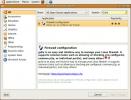
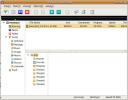
![Εγκατάσταση και χρήση του Specto στο Ubuntu Linux [Ειδοποίηση επιφάνειας εργασίας]](/f/680ab589a61bbecfe72ff6dab8705c6f.jpg?width=680&height=100)